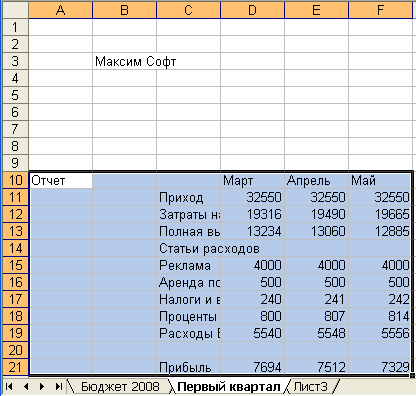В. Г. Киселев Практическая работа в Excel 2007 Практикум
| Вид материала | Практическая работа |
- Практикум по курсу "Информатика", 153.44kb.
- Применение Microsoft Excel для обработки табличных данных. Выполнение расчетов в таблицах, 14.68kb.
- Методическая разработка по дисциплине «Информатика» Тема: «Организация данных в виде, 447.07kb.
- Киселев В. М., д т. н., проф, 192.12kb.
- Практическая работа по курсу «Рынок ценных бумаг». Фундаментальный анализ (практическая, 28.71kb.
- А. М. Горького Кафедра алгебры и дискретной математики Щербакова В. А. Лабораторный, 418.72kb.
- Окно программы ms excel 2 Основные понятия ms excel. 2 Адреса ячеек 3 Типы данных, 742.75kb.
- Microsoft Office Excel 2007, 13.85kb.
- Программа курса повышения квалификации профессорско-преподавательского состава по программе:, 46.44kb.
- Задание Настройка экрана Excel Запустите, 1439.31kb.
6.4.Формулы с относительными и абсолютными адресами
Адреса, которые автоматически изменяются при копировании их в новые ячейки, называются относительными адресами. При копировании формулы, содержащей относительные адреса, эти адреса изменяются в соответствии с новым положением формулы. Однако можно также использовать в формулах и абсолютные адреса, которые всегда относятся к одним и тем же ячейкам независимо от того, где находится формула. Вы можете использовать также смешанные адреса, которые задают столбец относительно, а строку абсолютно, или наоборот. Признаком абсолютного адреса служит знак доллара.
На листе Бюджет 2008 ежемесячный приход в ячейках С11:H11 был задан постоянными числами. Допустим, что приход ежемесячно возрастал на фиксированный процент, указанный Ростом объема продаж в ячейке C7 (1,50%).
Выделите ячейку С7 и после числа 1,50 введите %.
- Выделите ячейку D11, наберите формулу =С11+С11*$C$7 и нажмите клавишу Enter. В ячейке D11 появилось значение прихода с учетом ежемесячного роста объема продаж (1,50%).
- Скопируйте маркером автозаполнения формулу ячейки D11 в диапазон ячеек E11:H11. Результат формулы во всех ячейках будет зависеть от содержимого ячейки $C$7.
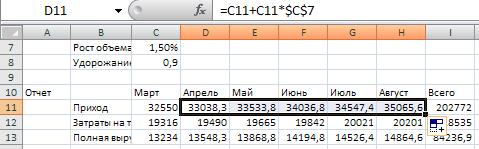
- Пощелкайте по ячейкам D11:H11 и в строке формул посмотрите содержащиеся в них формулы: =С11+С11*$C$7, …, =G11+G11*$C$7. Какие адреса в формулах изменились, какие не изменились и почему?
7.Переупорядочивание содержимого ячеек
Вы можете в любой момент расположить данные в нужном порядке, однако, следует соблюдать осторожность при переупорядочивании формул. Вы можете копировать данные из одних ячеек в другие, добавлять и удалять ячейки, строки, столбцы и перемещать данные между ячейками.
Копировать информацию в другое место рабочего листа можно: с помощью кнопок Копировать и Вставить в ленте Главная; с помощью соответствующих команд контекстного меню правой кнопки мыши; перетаскивая мышью данные на новое место.
Копирование данных на другой лист осуществляется с помощью команд Копировать и Вставить или перетаскиванием содержимого ячеек с помощью клавиши Alt.
7.1.Перемещение строки
Щелкните по заголовку строки 20. Выделится вся строка с прибылью.
- Поместите указатель мыши на любом участке границы выделенного блока. Он примет вид белой стрелки
 . Перетащите рамку блока в строку 21.
. Перетащите рамку блока в строку 21.

7.2.Вставка столбца
Допустим, Вы хотите вставить пустой столбец перед столбцом А.
На листе Бюджет2008 нажмите комбинацию клавиш Ctrl+Home. Активной станет ячейка A1.
- Правой кнопкой мыши щелкните на заголовке столбца A. При этом выделится весь столбец A и откроется контекстное меню.
- Выберите команду Вставить. Новый столбец вставлен слева от столбца A.
7.3.Перемещение столбца
Допустим, Вы хотите, чтобы пустой столбец стоял на втором месте.
Щелкните на заголовке столбца B. Он выделится.
- Поместите указатель мыши на границу выделенного столбца. Он примет вид белой стрелки
 .
.
- Перетащите рамку выделенного столбца на место столбца A.
7.4.Скопируйте данные на другой рабочий лист
В этом упражнении вы перенесете содержимое блока ячеек A10:F21 листа Бюджет2008 на лист Первый квартал. И сделаете это за два щелчка мыши.
На листе Бюджет 2008 выделите блок ячеек A10:F21. Блок содержит слово Отчет, данные за три месяца март, апрель, май, значение прибыли за май. Первый щелчок мыши.
- Поместите указатель мыши на границу выделенного столбца. Он примет вид белой стрелки
 .
.
- Нажмите клавиши Ctrl и Alt, не отпуская их, нажмите левую кнопку мыши и перетащите рамку выделенного блока к ярлычку листа Первый квартал.
- Когда лист Первый квартал станет текущим, не отпуская кнопку мыши и клавиш, перетащите рамку блока ячеек в положение A10:F21. Отпустите кнопку мыши, отпустите клавиши Alt и Ctrl. Второй щелчок мыши.
Если появится диалог с вопросом: «Заменить содержимое конечных ячеек?», щелкните по кнопке ОК.
Теперь блок ячеек копирован на другой рабочий лист.
Посмотрите на строку приходов. Почему за март, апрель и май одинаковые приходы? Из листа Бюджет 2008 в ячейки Е11 и F11 были скопированы формулы =D11+D11*$D$7, =E11+E11*$D$7. Эти формулы ссылаются на ячейку $D$7. В этой ячейке на листе Первый квартал пустота, которая интерпретируется как число 0. Поэтому формулы повторяют значения в левых ячейках.